Asiantuntijat ovat valmiina auttamaan sinua suoraan.
Kaikki uutiset päällä Lenovo artikkeleissamme. Asiantuntijat ovat käytettävissäsi auttamaan sinua.

Kuinka päivittää Android tai sen käyttöjärjestelmä Lenovossa?
Kun omistat älypuhelimen, sinulla on käyttöjärjestelmä tai käyttöjärjestelmä, joka on päivitettävä säännöllisesti.
Esimerkiksi elokuussa 2016 julkaistu Android-käyttöjärjestelmä on nimeltään Nougat tai myös Android 7.0: jokaisella uudella Android-käyttöjärjestelmän nimellä on makeisnimi.
Muilla käyttöjärjestelmillä, kuten Ubuntu, Firefox tai Applen käyttöjärjestelmä, on myös nimensä.
Otamme Androidin esimerkkinä näissä seuraavissa kappaleissa.
Näissä järjestelmissä on uusia ominaisuuksia Android-laitteille, kuten Lenovossasi. Nämä päivitykset ovat välttämättömiä Lenovosi paremman suorituskyvyn varmistamiseksi, kun niitä käytetään, mutta ne eivät ole pakollisia.
Joten selitämme sinulle kuinka päivittää Android Lenovossa. Ensinnäkin selitämme, mitä päivitykset koskevat älypuhelimessa, toiseksi, kuinka Android päivitetään Lenovossa ja lopuksi, miksi nämä päivitykset saattavat epäonnistua.
Selitys: Android-päivitykset Lenovossa
Älypuhelimen päivitykset ovat hyvin yleisiä, niitä voidaan tarjota sinulle useita kertoja vuodessa. Päivityksen suorittaminen koostuu päivitä Lenovon käyttöohjelmisto jos heillä on Android, suorituskyvyn parantamiseksi, uusien ominaisuuksien saamiseksi, olemassa olevien virheiden korjaamiseksi, tietoturvaloukkausten korjaamiseksi jne. Syitä voi olla hyvin monia.
Siksi päivityksen avulla voit käyttää kaikkia älypuhelimesi ominaisuuksia.
Nämä päivitykset eivät ole pakollisia, mutta niitä suositellaan.
Heti kun päivitys on saatavilla, saat ilmoituksen. Älä huoli, jos päivität, säilytät kaikki tiedot Lenovossasi.

Kuinka päivittää Android Lenovossa?
Lenovon Android-päivityksen edellytykset
Ennen kuin aloitat Lenovon päivittämisen, on olemassa muutamia pakollisia sääntöjä, jotta tämä päivitys toimii oikein. Ensinnäkin, ole yhteydessä oikeaan wifi-verkkoon, äläkä mobiiliverkkoihisi, sillä päivitys voi kestää hetken ja saatat nähdä mobiiliverkkojesi kulutuksen nousevan pilviin.
Sitten Lenovon on ladattava yli 50 %, tai voit myös ladata sen uudelleen tämän käsittelyn aikana. Lopuksi, Lenovoa ei voi käyttää ohjelmistopäivityksen aikana, joten jätä se viereen.
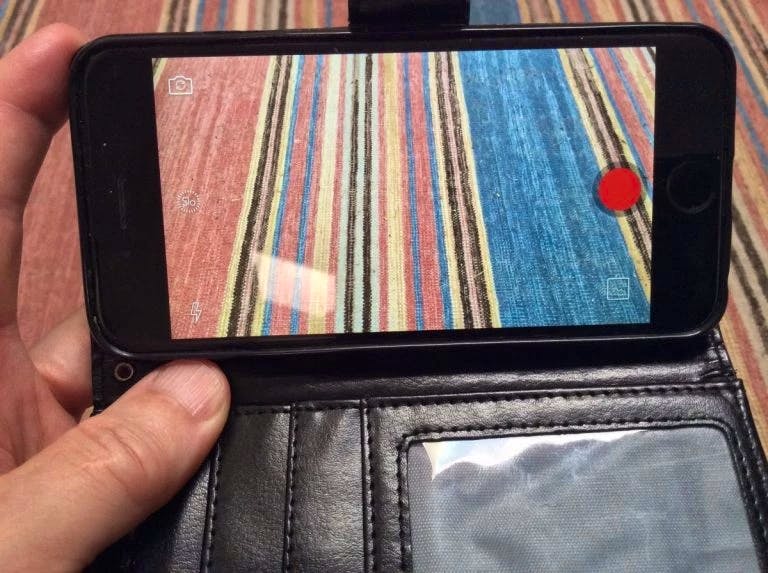
Kun olet kerännyt kaikki nämä elementit, voit nyt aloittaa Android-päivitys Lenovossa.
Android-päivitys Lenovossa
Aloita tämä toiminto siirtymällä Lenovon asetuksiin ja "Tietoja puhelimesta" -osioon. Kun napsautat sitä, sinun on painettava "Ohjelmistopäivitys" ja sitten "Päivitä", jotta Lenovo tarkistaa, onko päivitys saatavilla vai ei. Lopuksi, kun laitteesi on havainnut päivityksen, sinun tarvitsee vain painaa "Käynnistä uudelleen ja asenna" aloittaaksesi päivityksen.
Päivitys voi kestää pidempään tai lyhyempään sen koosta riippuen.
Yleensä se ei kestä yli 10 minuuttia.
Odota, että Lenovo käynnistyy uudelleen, ja kun päivitys on valmis, sinun tarvitsee vain seurata ohjeita, jos muutoksia pyydetään.
Android-päivityksen epäonnistumiset Lenovossa
On mahdollista, että sen jälkeen, kun olet noudattanut huolellisesti kaikkia sinulle antamiamme ohjeita Lenovon päivittämiseksi, se ei ehkä toimi.
Ensinnäkin muistisi voi olla täynnä, jolloin päivitys on mahdotonta.
Sinun tarvitsee vain vapauttaa tilaa poistamalla muutama sovellus tai valokuva, jotka olet jo siirtänyt tietokoneellesi. Silloin päivitys ei ehkä toimi jostain tuntemattomasta syystä.
Tarkista, että Wifi on yhdistetty hyvin Lenovoon. Jos se ei auta, yritä käynnistää se uudelleen. Jos ongelma jatkuu, yritä asentaa päivitys muutaman päivän kuluttua. Jos sinulla on jokin luetelluista ongelmista tai sinulla on jokin muu ongelma, ota yhteys puhelinyhtiöön tai valtuutettuun huoltoedustajaan, jotta he voivat auttaa sinua ratkaisemaan ongelman.
Toivomme, että artikkelimme on auttanut sinua suorittamaan päivitykset Lenovollesi.
Kaikki asiantuntijatiimit ovat käytettävissäsi, jos tarvitset lisätietoja. Löydä kaikki artikkelimme aiheesta Lenovo auttaa sinua. Epäonnistumisen sattuessa, Takuu voi lopulta olla sinulle hyvä apu.